windows11完全汉化的步骤 Win11汉化补丁下载
随着Windows 11的发布,许多用户迫切希望能够将其完全汉化,以便更好地适应自己的使用习惯和语言环境,幸运的是现在我们可以通过一些简单的步骤和汉化补丁来实现这一目标。在本文中我们将为大家介绍如何下载Win11汉化补丁,并详细说明完全汉化的步骤。无论您是新手还是有一定电脑经验的用户,我们相信这些方法都能帮助您成功地将Windows 11完全汉化,让您的操作系统更加贴近您的需求和喜好。
具体步骤如下:
1、下载大神制作的完整汉化包。使用汉化包前需在设置里先添加中文语言,下载安装完成后方可进行下一步文件替换。
设置系统语言为简体中文方法:
开始——》settings——》Time & Language——》Language
然后点击下方的Add a language,找到中文(简体,中国),点击下面的next,
然后勾选上方的 set as my display language,最后单击下面的install即可添加并设置为“中文(中华人民共和国)” 。
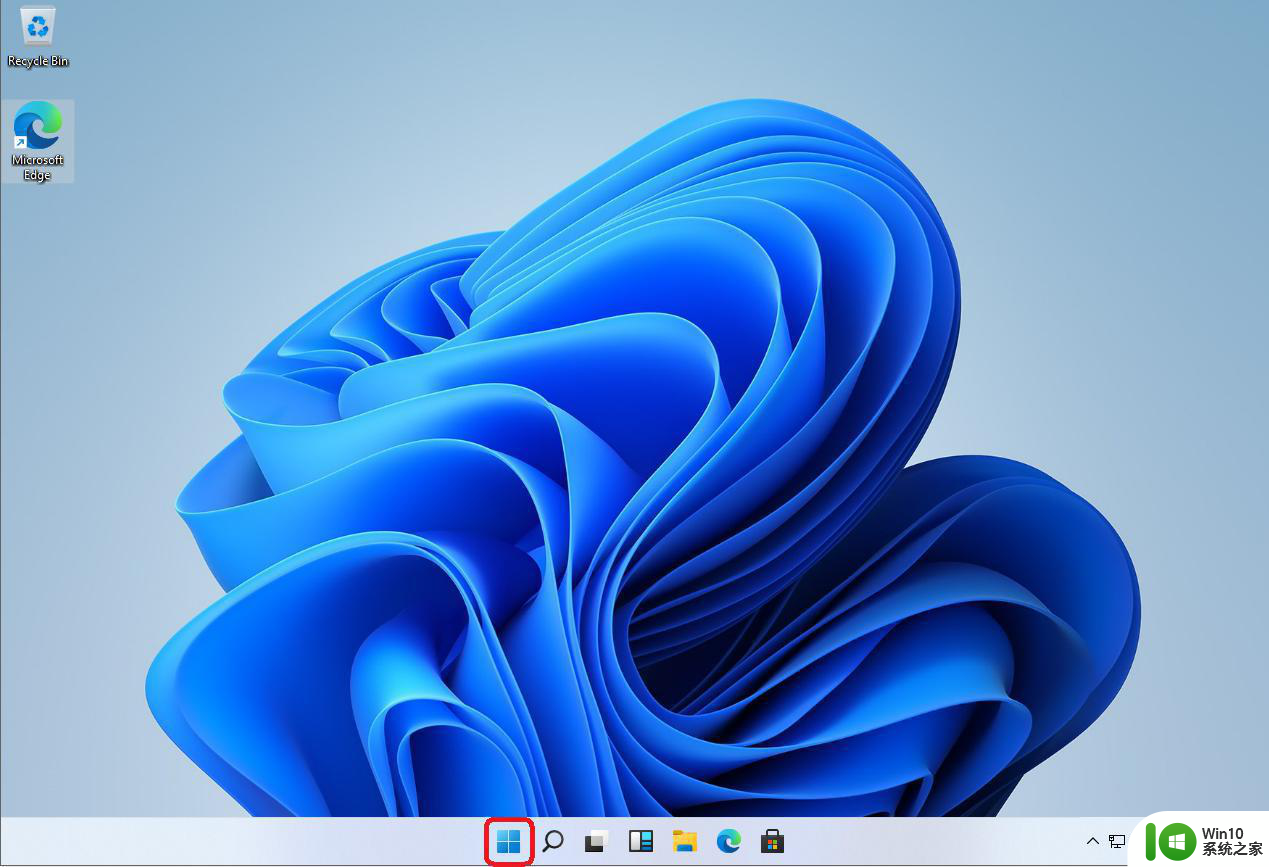
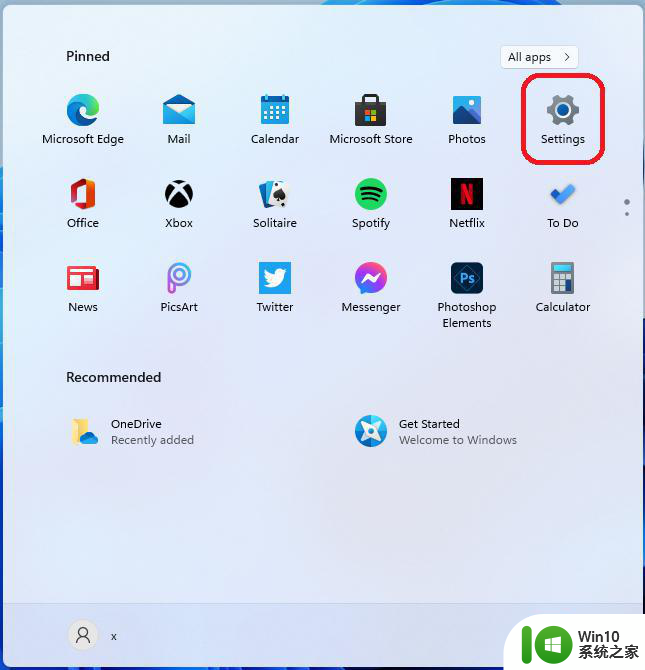
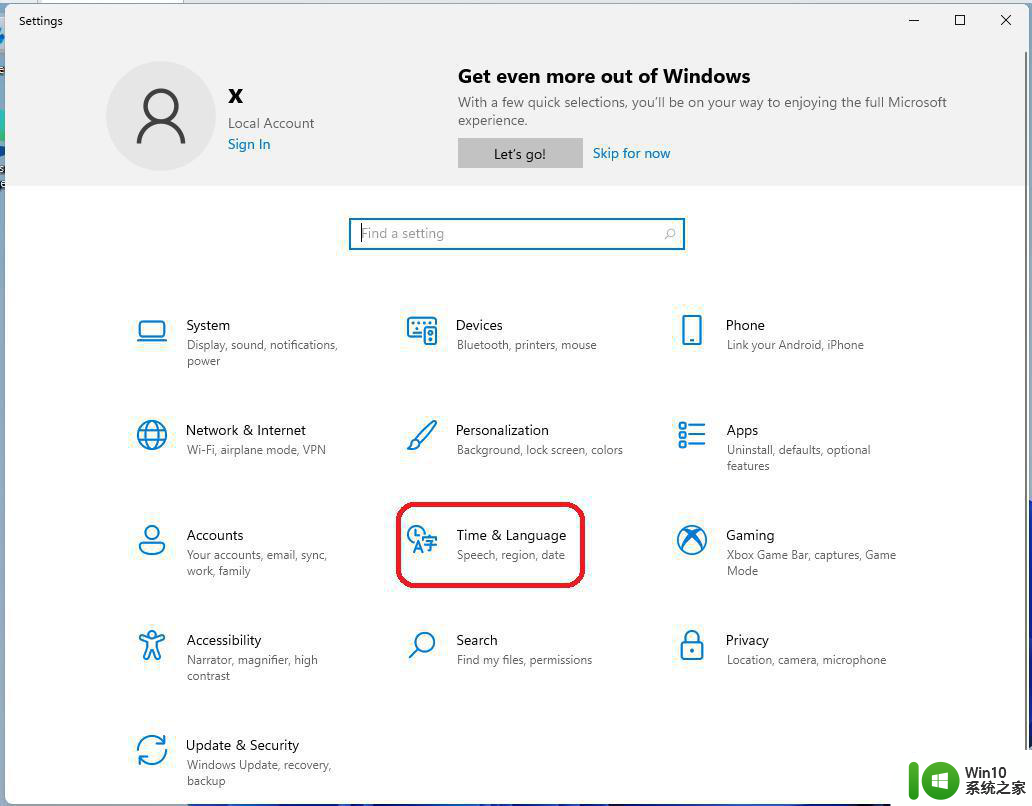
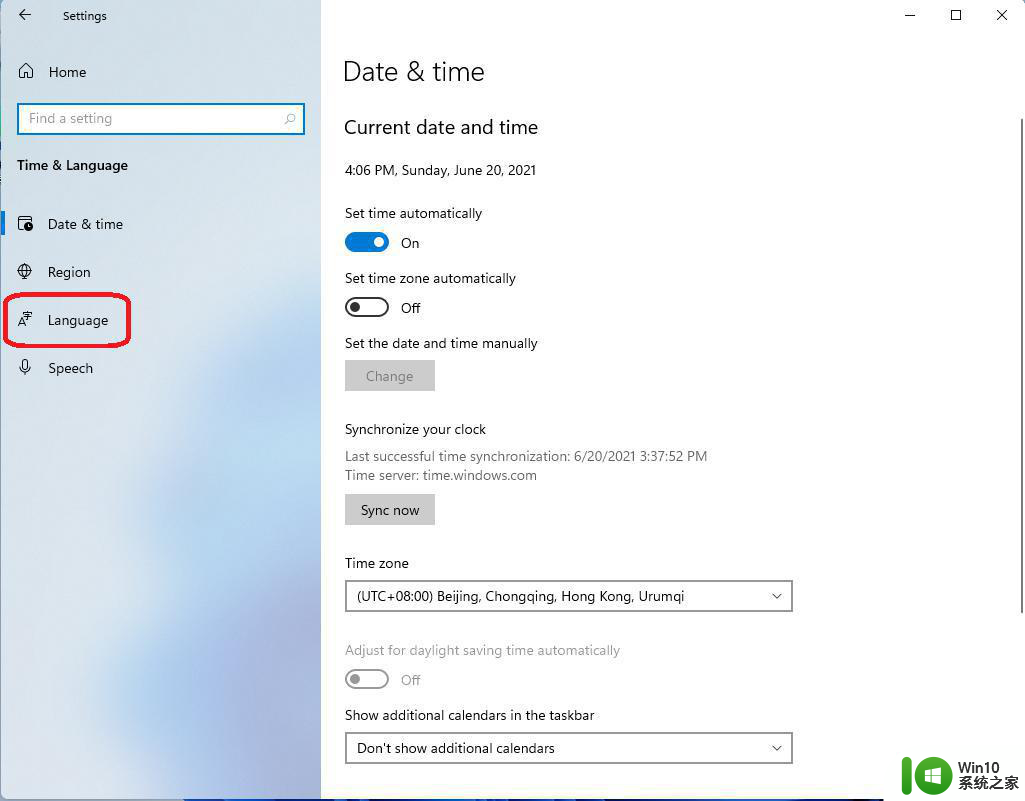
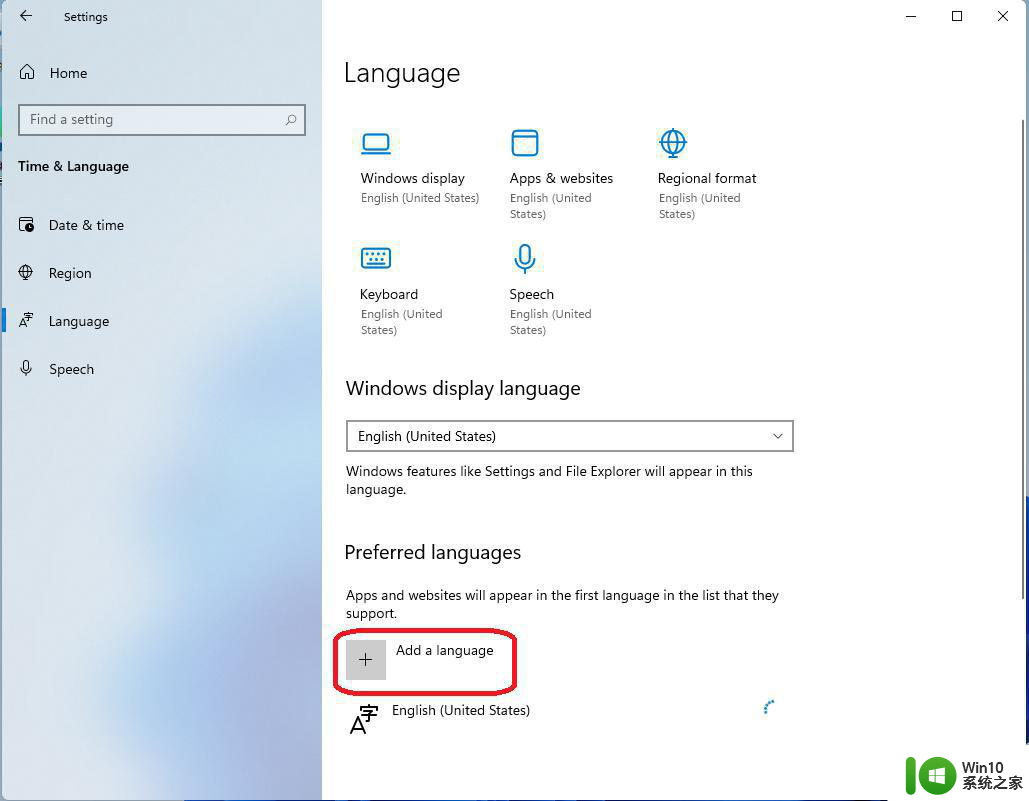
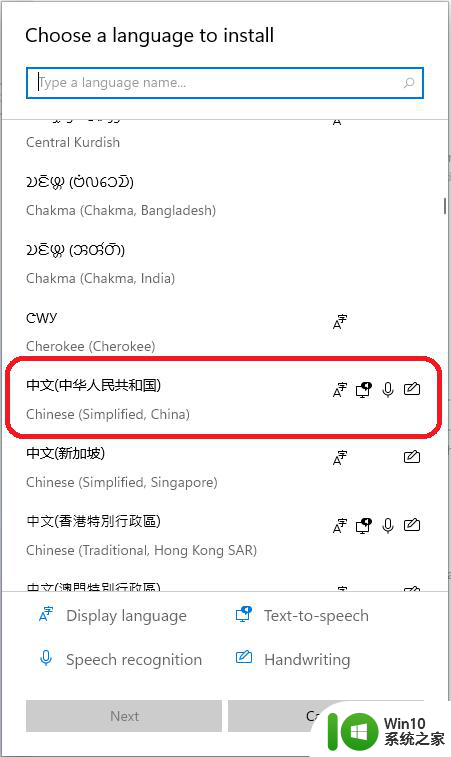
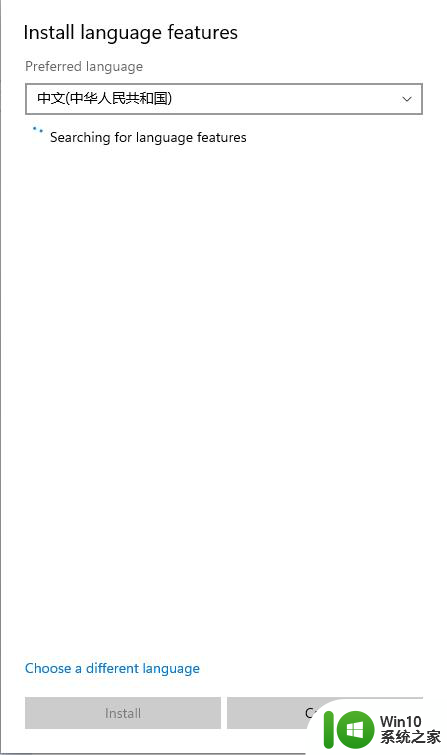
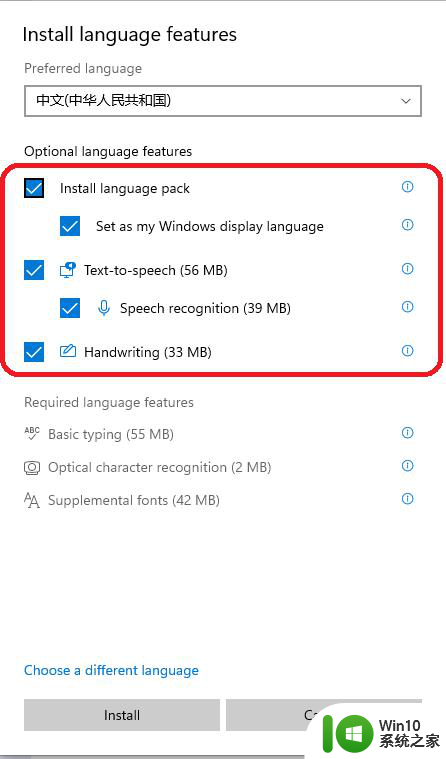
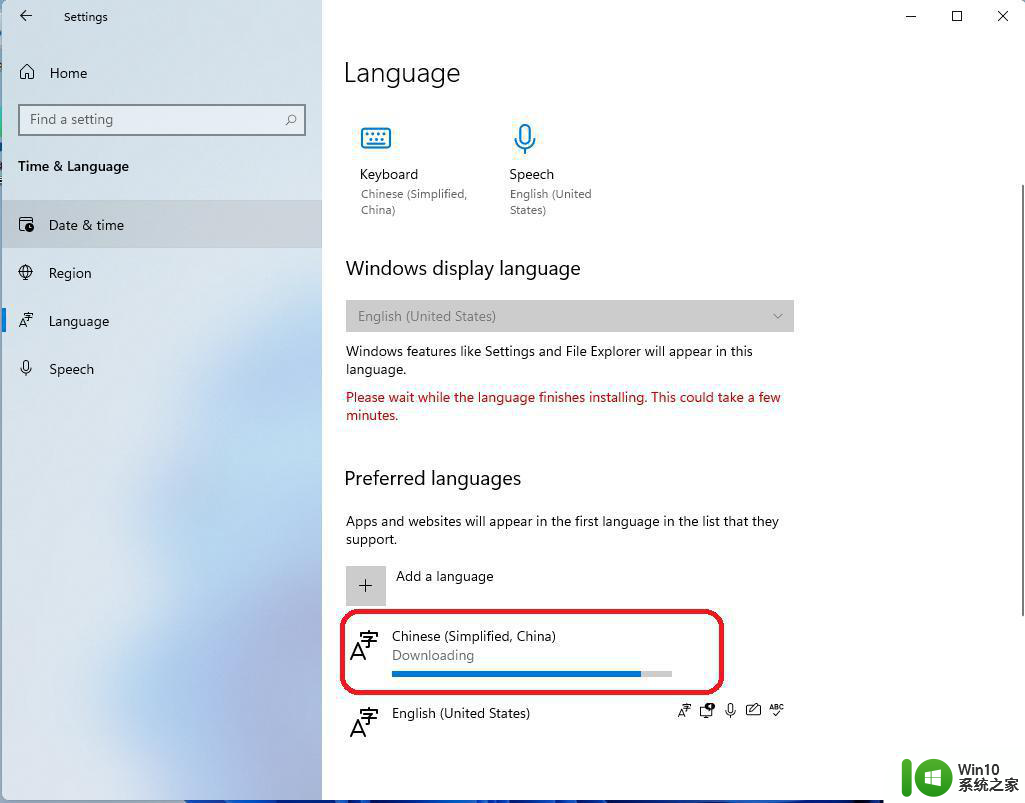
2、WinPE下“将Windows 11 Build 21996 简体中文汉化包.zip” 直接解压到系统盘,如:C:/ ,直接替换Windows文件夹中所有文件,然后重启系统即可。(如果是在虚拟机中替换,可先在虚拟系统上安装微PE工具箱WePE V2.1后,然后进入WinPE系统替换)
或在Dism++里点击左侧工具箱-文件浏览器-复制粘贴解压后的汉化包Windows文件夹替换系统盘,如C:/Windows文件夹原文件夹,然后重启系统即可。
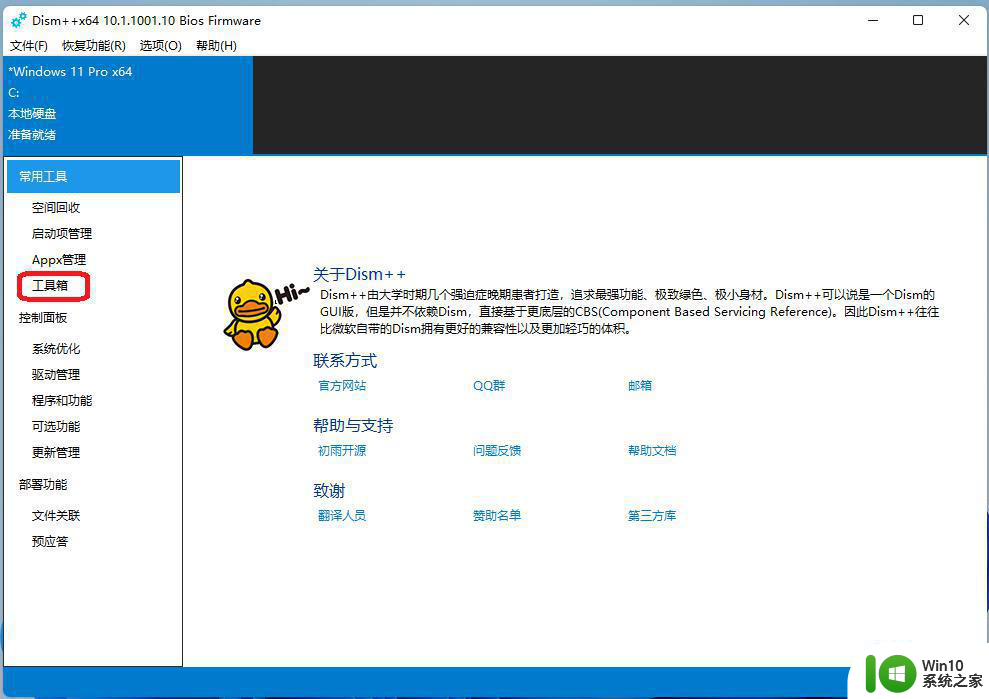
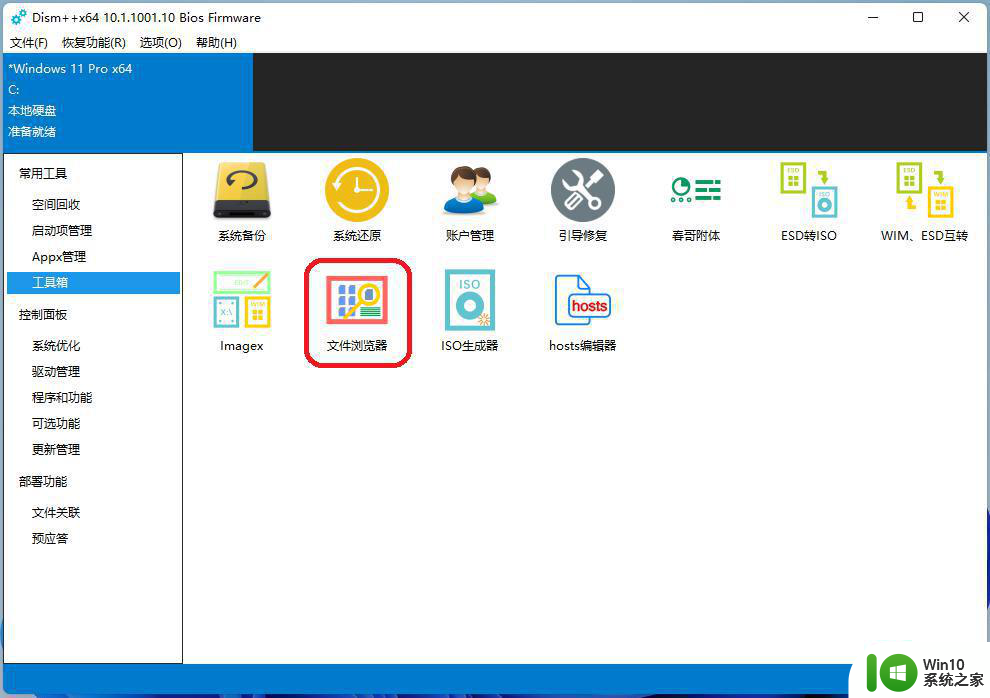
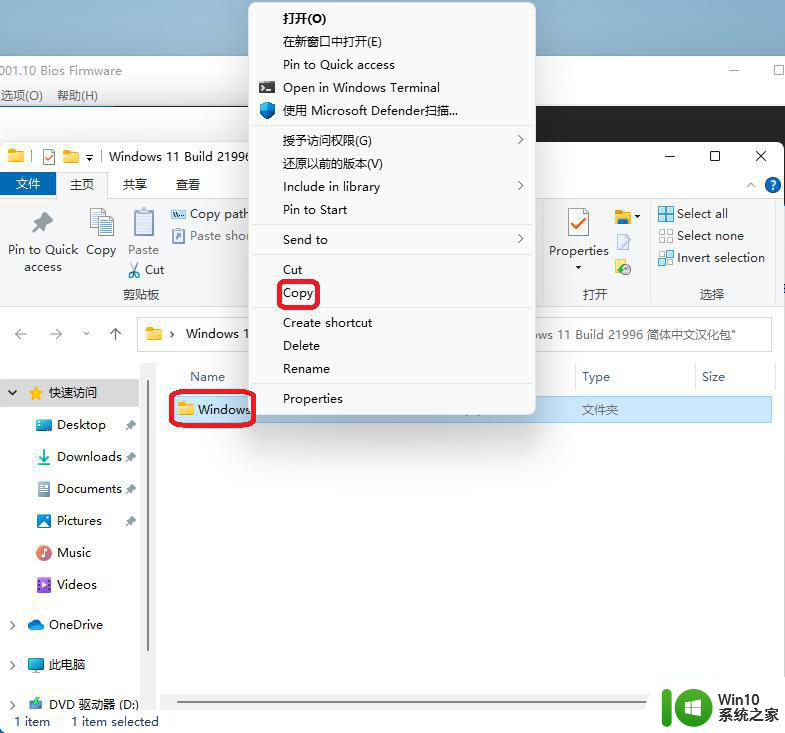
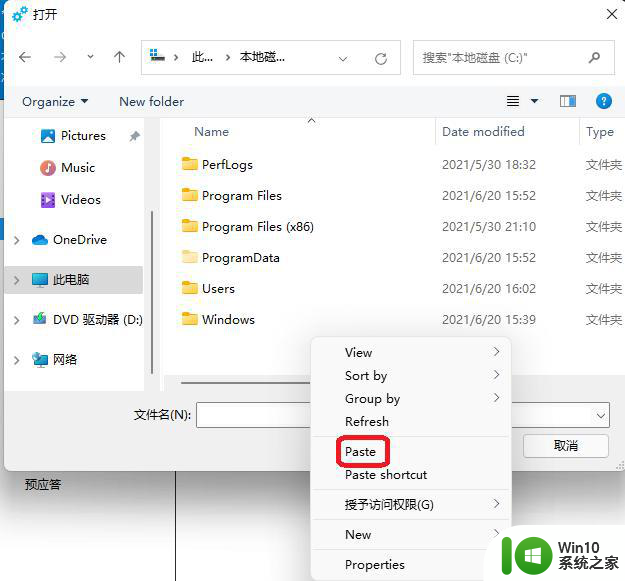
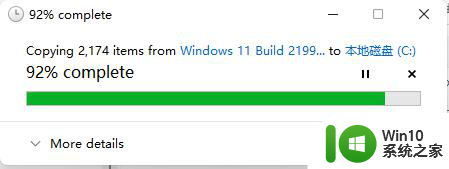
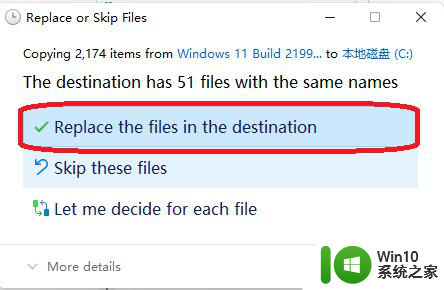
汉化后界面:
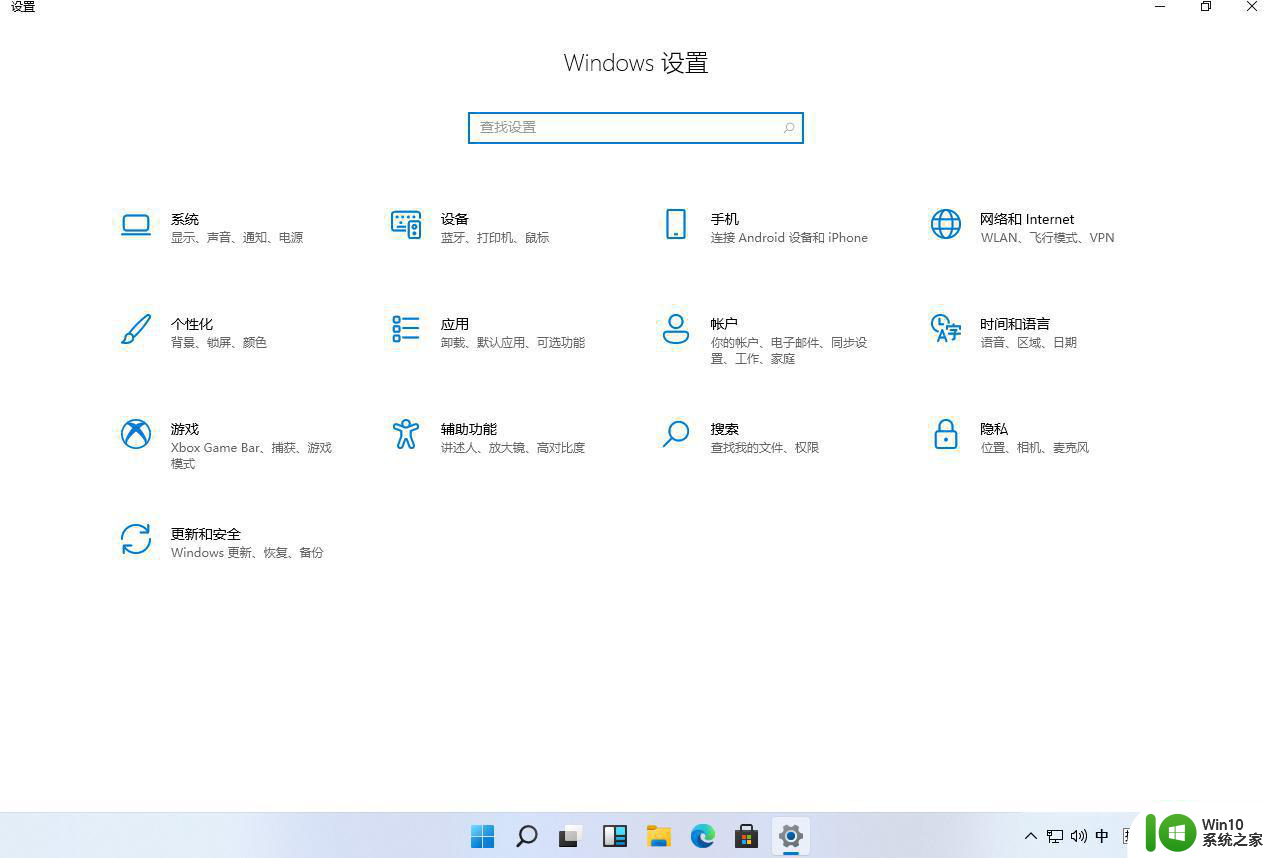
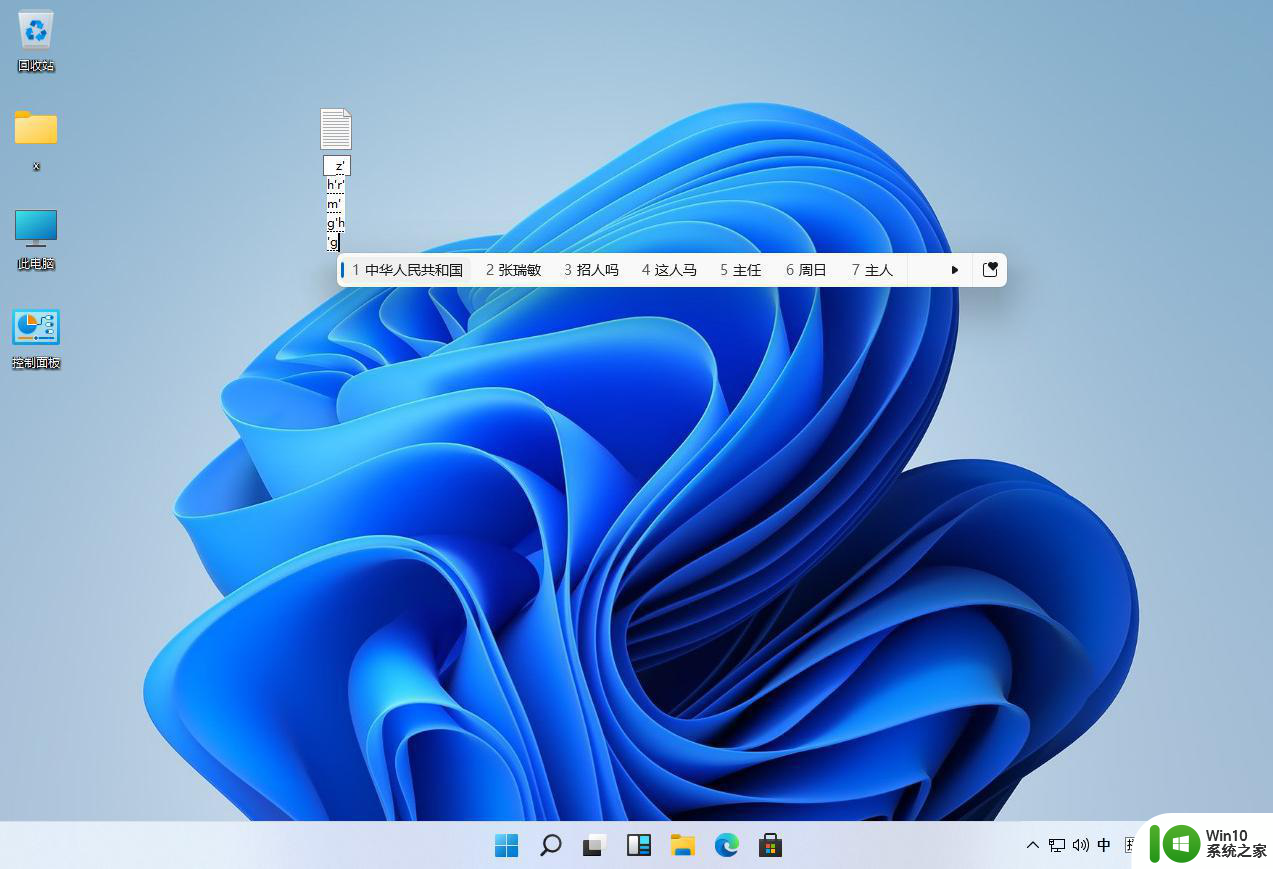
以上就是完全将Windows 11汉化的步骤的全部内容,如果还有不清楚的用户,可以按照小编的方法进行操作,希望能够帮助到大家。
windows11完全汉化的步骤 Win11汉化补丁下载相关教程
- windows11 5027231补丁 KB5027231补丁修复Win11/10 32位应用无法复制保存问题
- windows11电脑初始化怎么操作 win11电脑初始化步骤
- 禁用全屏优化在哪里设置 Win11游戏设置禁用全屏优化步骤
- 输入法win11打不出汉字快捷 Win11输入法无法打出汉字全部是字母怎么解决
- 键盘只出字母不出汉字怎么办win11 win11输入法无法打汉字只能打字母
- win11输入法打不出汉字都是字母的原因和解决方法 win11输入法打不出汉字都是字母怎么回事
- win11怎么卸载电脑更新 win11 KB5018496补丁卸载步骤
- win11安装更新补丁的方法 win11怎么安装最新补丁
- 卸载win11更新补丁5031354 解决Win11补丁KB5031354问题的卸载教程
- 详解格式化win11磁盘的方法 Win11磁盘格式化步骤和操作方法
- win11如何开启CPU虚拟化 win11中的CPU虚拟化开启步骤详解
- win11虚拟化开启步骤 win11开虚拟化如何操作
- win11系统启动explorer.exe无响应怎么解决 Win11系统启动时explorer.exe停止工作如何处理
- win11显卡控制面板不见了如何找回 win11显卡控制面板丢失怎么办
- win11安卓子系统更新到1.8.32836.0版本 可以调用gpu独立显卡 Win11安卓子系统1.8.32836.0版本GPU独立显卡支持
- Win11电脑中服务器时间与本地时间不一致如何处理 Win11电脑服务器时间与本地时间不同怎么办
win11系统教程推荐
- 1 win11安卓子系统更新到1.8.32836.0版本 可以调用gpu独立显卡 Win11安卓子系统1.8.32836.0版本GPU独立显卡支持
- 2 Win11电脑中服务器时间与本地时间不一致如何处理 Win11电脑服务器时间与本地时间不同怎么办
- 3 win11系统禁用笔记本自带键盘的有效方法 如何在win11系统下禁用笔记本自带键盘
- 4 升级Win11 22000.588时提示“不满足系统要求”如何解决 Win11 22000.588系统要求不满足怎么办
- 5 预览体验计划win11更新不了如何解决 Win11更新失败怎么办
- 6 Win11系统蓝屏显示你的电脑遇到问题需要重新启动如何解决 Win11系统蓝屏显示如何定位和解决问题
- 7 win11自动修复提示无法修复你的电脑srttrail.txt如何解决 Win11自动修复提示srttrail.txt无法修复解决方法
- 8 开启tpm还是显示不支持win11系统如何解决 如何在不支持Win11系统的设备上开启TPM功能
- 9 华硕笔记本升级win11错误代码0xC1900101或0x80070002的解决方法 华硕笔记本win11升级失败解决方法
- 10 win11玩游戏老是弹出输入法解决方法 Win11玩游戏输入法弹出怎么办
win11系统推荐
- 1 win11系统下载纯净版iso镜像文件
- 2 windows11正式版安装包下载地址v2023.10
- 3 windows11中文版下载地址v2023.08
- 4 win11预览版2023.08中文iso镜像下载v2023.08
- 5 windows11 2023.07 beta版iso镜像下载v2023.07
- 6 windows11 2023.06正式版iso镜像下载v2023.06
- 7 win11安卓子系统Windows Subsystem For Android离线下载
- 8 游戏专用Ghost win11 64位智能装机版
- 9 中关村win11 64位中文版镜像
- 10 戴尔笔记本专用win11 64位 最新官方版